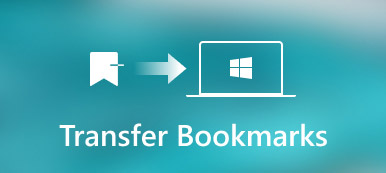Bogmærker letter internet-surfere ved at oprette og opbevare dine yndlingssteder på bogmærkelisten på Mac. Uanset om du ser film, lytter til musik, går på indkøb eller læser artikler, logger ind på dine e-mail-tjenester osv., Kan du nemt bogmærke webstedslinkene til revision næste gang praktisk.
Du har dog måske fundet, at nogle af bogmærkerne ikke længere findes, eller at de rodede bogmærker fra et sted med mange links. Når tiden går, vil din navigation blive rodet.
For at løse problemet skal du slette bogmærker fra din Mac.
Det er det, vi skal diskutere næste gang.
Denne side er den omfattende guide til at fjerne en eller flere, endda bogmærkesmappen fra din Mac, herunder at slippe af med læselisten.
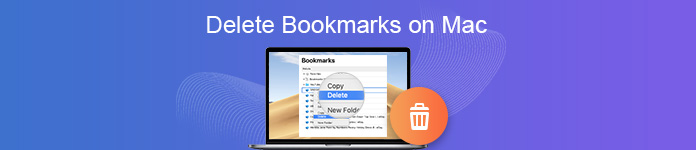
- Del 1. Sådan slettes bogmærker på Mac [Safari]
- Del 2. Sådan slipper du af med bogmærker på Mac (Chrome)
- Del 3. Sådan fjernes bogmærker på Mac (Firefox)
- Del 4. Pro Tip til styring af Mac-data
Del 1. Sådan slettes bogmærker på Mac [Safari]
Uanset om du vil slette et bogmærke, eller flere bogmærker fra favorit eller en anden mappe, endda slippe af med hele bogmærkemappen, er trinnene meget nemme på Safari.
- Sådan slettes et / flere / mappe-bogmærker via Bookmark Editor på Mac
- Sådan slettes bogmærker fra Safari på Mac grundig sidepanel
Sådan slettes et / flere / mappe-bogmærker på Mac
Trin 1Rediger bogmærke
Kør Safari på din Mac. Klik på "bogmærker"i topmenuen, og vælg"Rediger bogmærker"valgmulighed fra rullelisten.
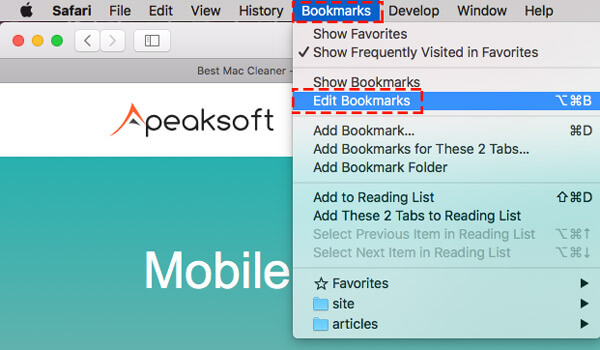
Trin 2Slet bogmærker fra Safari på Mac
Her ser du alle bogmærker klassificeret efter de forskellige mapper.
Slet et eller flere bogmærker: Naviger i bogmærkemappen> Udvid listen over mappens navn> Højreklik (Ctrl-klik) på bogmærket, og klik på "Slette"for at fjerne bogmærket fra listen.
For dine flere sletninger skal du gentage trinnene for at slette bogmærkerne en efter en.
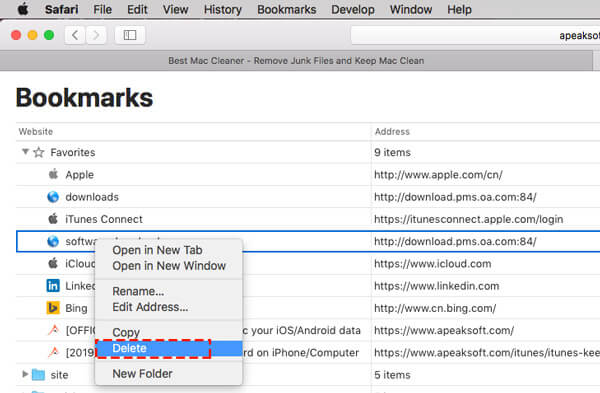
Slet bogmærkemapper: Naviger i bogmærkemappen> Højreklik (Ctrl-klik) på mappenavnet> Klik på "Slette"for at slippe af med hele bogmærkemappen fra Safari på Mac.
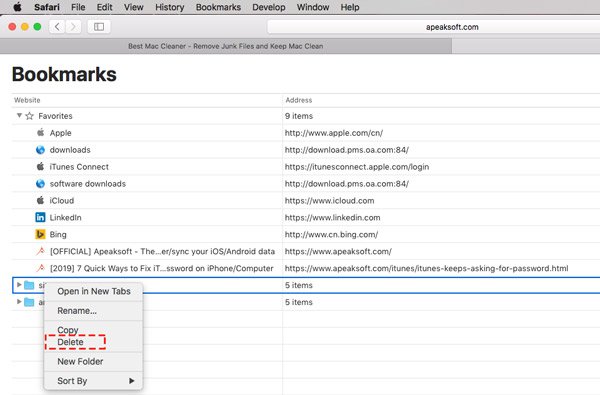
Sådan slettes bogmærker fra Safari på Mac grundig sidepanel
Bortset fra bogmærkeeditor, kan du give væk bogmærkeudstyr fra Safari via sidebjælken.
Trin 1Vis sidebjælke
Kør Safari på Mac> Klik på "Vis sidebjælke"knap foran adresselinjen.

Trin 2Slet læseliste og bogmærker fra Safari på Mac
Så vil du se Safari er i Bookmark fane som standard.
Som før skal du vælge det ene bogmærke eller bogmærkemappen> Højreklik (Ctrl-klik) på bogmærket og klik på "Slette"for at slette bogmærket fra listen.
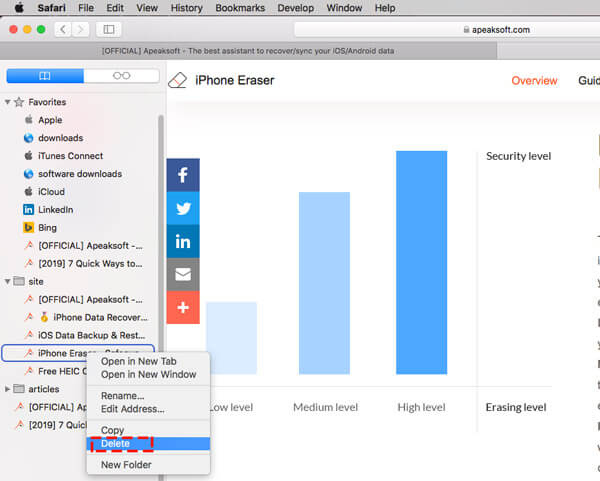
En anden fane er Læseliste, der viser alle de links, du tilføjer til, inklusive alle og ulæste.
Vælg en læsning liste link, højreklik (Ctrl-klik) på linket og klik på "Fjern element"for at fjerne læselisten fra Safari på Mac.
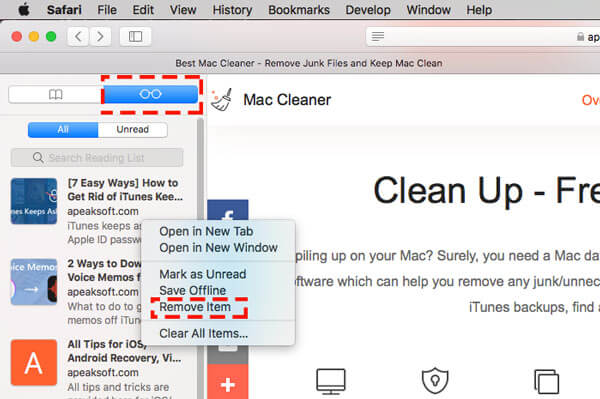
Del 2. Sådan slipper du af med bogmærker på Mac (Chrome)
En anden browser på Mac er Chrome til Mac. De følgende trin er den detaljerede vejledning til fjernelse af bogmærker fra Chrome på Mac.
Trin 1Åbn bogmærke manager på Mac
Kør Chrome på Mac. Klik på "bogmærker"i menuen og klik på"Bogmærkeadministrator".
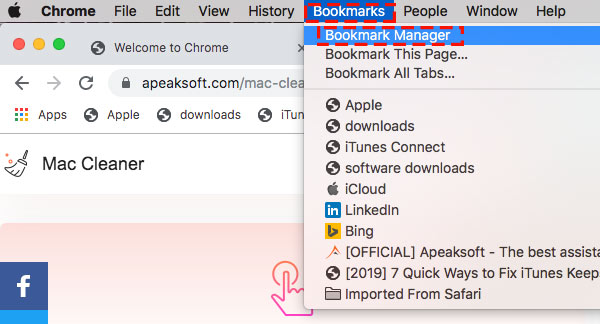
Trin 2Slet bogmærker fra Chrome på Mac
I bogmærkestyringen skal du udvide bogmærkemappen for at vælge et eller flere bogmærker (Skift) og højreklikke (Ctrl-klik) for at vælge "Slette"for at slette bogmærkerne fra Chrome.
For bogmærkemappen skal du bare højreklikke på mappenavnet for at "Slet".
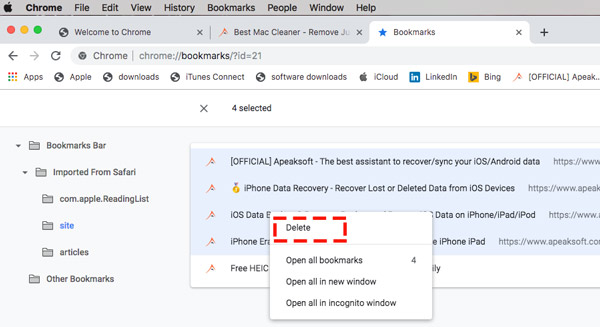
Bogmærker slettes ved et uheld på din Mac? Forsøge at gendanne dem her.
Del 3. Sådan fjernes bogmærker på Mac (Firefox)
Bortset fra den indbyggede browser, Safari, kan nogle af jer muligvis bruge Firefox som standardbrowser til at gemme mange bogmærker. Måden at slette bogmærker fra Firefox på Mac er også meget let at følge.
Trin 1Vis bogmærker på Firefox
Kør Firefox på Mac. Klik på "Bogmærker" i menuen, og vælg "Vis alle bogmærker".
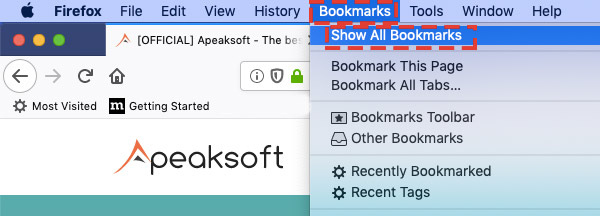
Trin 2Slet bogmærker (mappe)
Derefter vises alle bogmærker som 3-typer, Bogmærker værktøjslinje, Bogmærke-menuog Andre bogmærker.
Klik på et af dem, og naviger i det bogmærke, du vil slette> Højreklik (Ctrl-klik)> Klik på "Slette"for at fjerne bogmærkerne fra Safari.
For bogmærkemappen skal du bare højreklikke (Ctrl-klikke) på navnet og vælge "Slette"for at fjerne hele bogmærkemappen på Mac.

Del 4. Pro Tip til styring af Mac-data
Sletning af bogmærker på Mac er måden at styre din browsernavigation på. Det er også måden at beskytte dit surf-privatliv, især når du låner Mac-en til andre eller sælger den.
Hvis dit formål er det førstnævnte, så er de ovennævnte løsninger nok for dig. Hvis du imidlertid ønsker at udslette bogmærket for at beskytte dit privatliv, skulle du bedre fjerne bogmærkerne permanent.
Apeaksoft Mac Cleaner er den professionelle datahåndterer på Mac. Det er alt-i-en-datarenser og optimizer til Mac-brugere. Når din Mac er fuld af ting, eller du vil tørre hele Mac'en for at videresælge den, vil det gøre dig en stor fordel at rense browsercookies / downloads / historie, systemfiler, duplikeret finder, store / gamle filer osv. Desuden , når det er vanskeligt at fjerne den stædige virus eller usikrede apps fra Mac, er det hensynsløst at afinstallere dem.

4,000,000 + Downloads
Rengør systemfiler, duplikater, lignende fotos, e-mails, skraldespand osv.
Rengør cookies, downloads, besøg formbrowsere osv. For at beskytte privatlivets fred.
Afinstaller apps permanent og skjul / krypter filer for at få data private.
Læs og skriv NTFS-systemfiler af Windows på Mac.
Lad os nu kontrollere, hvordan dette Mac-styringsværktøj fungerer for at optimere din Mac.
Trin 1Kør Mac Cleaner
Gratis download af denne software på din Mac. Installer og kør det med det samme.
I hovedgrænsefladen er der 3 indstillinger til dig, Status, Cleaner og Toolkit.

Status registrerer og viser status for CPU-brug, hukommelsesforbrug og diskbrug vises. Du kan kontrollere, hvad der tager din Mac-plads.

Cleaner vil vise dig de datatyper, som det vil rense, System Junk, iPhoto Junk, Email Junk, Lignende Foto, iTunes Junk, Papirkurv, Store & Gamle Filer og Duplicate Finder.

Toolkit tilbyder værktøjer som, Afinstaller, Optimer, Privatliv, NTFS, Filhåndtering, Skjul, Unachiever og WiFi.

Vælg den funktion, du har brug for.
Trin 2Scan Mac-skrammeldata
Her tager vi Cleaner som et eksempel for at vise, hvordan man bruger det.
Klik på "Cleaner" i hovedgrænsefladen, og du skal vælge den datatype, du gerne vil rense System uønsket, iPhoto Junk, Lignende Foto, iTunes Uønsket, Store og gamle filer, Duplicate FinderOsv

Vælg en af dem, og klik på "Scan" i pop op-vinduet for at begynde at scanne din Mac.

Trin 3Rengør junk data på Mac
Når scanningen er færdig, skal du blot klikke på "Vis" for at gennemgå resultaterne valgfrit. Marker afkrydsningsfeltet "Vælg alle" eller nogle af boksene i junk-filerne, og klik på "Rens" for at begynde at slette systemfilerne på Mac.

Det er meget let at slette uønsket eller duplikerede filer fra Mac for at frigøre mere lagerplads.
Desuden kan du følge vejen til rens store filer, duplikeret finder, afinstallere apps og tømme skrald fra Mac.
Konklusion
Denne side taler hovedsageligt om, hvordan man sletter bogmærker på Mac. Uanset om du bruger Chrome, Firefox eller Safari, er trinnene til at slette et, flere endda mappebogmærkerne ens. Desuden anbefaler vi også det professionelle Mac-datastyringsværktøj, Mac Cleaner, som kan hjælpe med at rense data og optimere din Mac effektivt.
Tøv ikke med at dele dette indlæg med dine venner, hvis du betragter dette indlæg som nyttigt. Efterlad dine kommentarer, hvis du har spørgsmål.